접근 : 메뉴 표시 줄에서, rayCloud를 열기 위해 보기> rayCloud를 클릭합니다. 오른쪽 사이드바는 메인 창의 오른쪽에 표시됩니다.
• GCP 및 수동 타이 포인트 정보는 주어진 2D GCP, 3D GCP, 체크포인트 및 수동 타이 포인트를 선택할 때 표시됩니다.
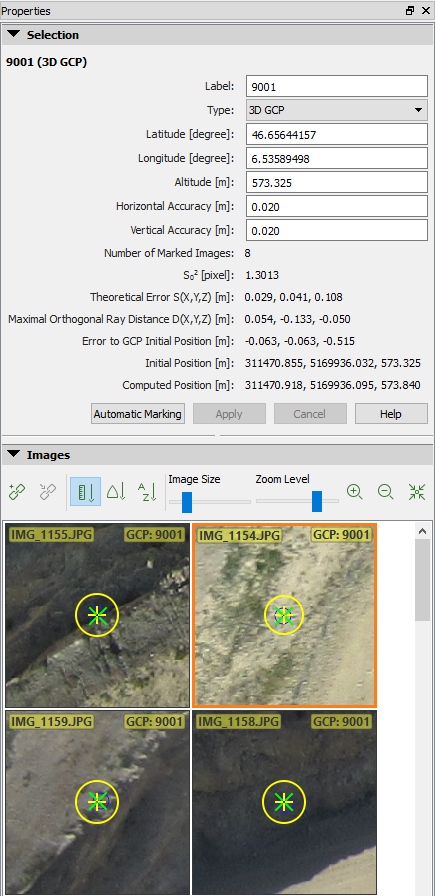
다음과 같은 정보가 표시됩니다. :
- • 이름(유형) : 포인트의 이름과 유형입니다. (3D GCP, 2D GCP, 체크 포인트, 수동 타이 포인트).
- • 라벨 : 포인트의 이름입니다.
- • 유형 : 지점의 유형 (3D GCP, 2D GCP, 체크 포인트, 수동 타이 포인트).
- • 첫 번째 좌표 :
- • 위도[도] : GCP의 좌표계는 지리적 좌표계 인 경우.
- • X[m] : GCP의 좌표계가 좌표 시스템에 투영된 경우. 단위는 미터로 제시됩니다.
- • X[feet] : GCP의 좌표계가 좌표 시스템에 투영된 경우. 단위는 피트로 제시됩니다.
- • 임의의 X[m] : GCP의 좌표계가 사용자에 의해 정의된 경우(로컬 좌표계). 단위는 미터로 제시됩니다.
- • 임의의 X[feet] : GCP의 좌표계가 사용자에 의해 정의된 경우(로컬 좌표계). 단위는 피트로 제시됩니다.
- • 두 번째 좌표 :
- • 위도[도] : GCP의 좌표계는 지리적 좌표계 인 경우.
- • X[m] : GCP의 좌표계가 좌표 시스템에 투영된 경우. 단위는 미터로 제시됩니다.
- • X[feet] : GCP의 좌표계가 좌표 시스템에 투영된 경우. 단위는 피트로 제시됩니다.
- • 임의의 X[m] : GCP의 좌표계가 사용자에 의해 정의된 경우(로컬 좌표계). 단위는 미터로 제시됩니다.
- • 임의의 X[feet] : GCP의 좌표계가 사용자에 의해 정의된 경우(로컬 좌표계). 단위는 피트로 제시됩니다.
- • 세 번째 좌표 :
- • 고도[m] : GCP의 좌표계가 지리적 좌표계 인 경우.
- • Z[m] : GCP의 좌표계가 좌표 시스템에 투영된 경우. 단위는 미터로 제시됩니다.
- • Z[feet] : GCP의 좌표계가 좌표 시스템에 투영된 경우. 단위는 피트로 제시됩니다.
- • 임의의 Z[m] : GCP의 좌표계가 사용자에 의해 정의된 경우(로컬 좌표계). 단위는 미터로 제시됩니다.
- • 임의의 Z[feet] : GCP의 좌표계가 사용자에 의해 정의된 경우(로컬 좌표계). 단위는 피트로 제시됩니다.
- • 수평 정확도[단위] : 수평 정확도는 2D와 3D GCP에 대해 정의됩니다. 자세한 내용은 : 202557919
- • 수직 정확도[단위] : 수직 정확도는 3D GCP에 대해 정의됩니다. 자세한 내용은 : 202557919 이미지의 표시 : 포인트가 표시된 이미지의 수입니다.
- • Sο2 [픽셀] : 주어진 3D 포인트에 대한 모든 표시된 포인트의 귀납적 분산 구성 요소입니다. 자세한 내용은 : 202559199
- • 이론적 오류S(X, Y, Z) [단위] : 이론적 오류 추정. 자세한 내용은 : 202559139
- • 최대 직교 선 거리 D(X, Y, Z) [단위] : 추정된 3D 포인트로부터의 최대 거리, 모든 광선은 3D 지점을 계산하는데 사용된다. 3D를 통과하는 수직선에 의해 정의된 포인트와 3D 포인트 사이의 거리를 측정합니다. 자세한 내용은 : 202559179
- • GCP 초기 위치 오류[단위] : 기존 3D 포인트와 추정된 3D 포인트 사이의 X, Y, Z오류. 수동 타이 포인트에서 드러나지 않는 정보입니다.
- • 초기 위치 [단위] : 3D GCP, 수동 타이 포인트 및 체크포인트의 초기 X, Y, Z위치입니다. 2D GCP의 초기 X, Y 위치입니다.
- • 계산 된 위치 [단위] : 3D GCP, 수동 타이 포인트 및 체크포인트의 계산 된 X, Y, Z 위치입니다. 2D GCP의 계산된 X, Y위치입니다.
표 아래에 4개의 버튼이 있습니다. :
- • 자동 표시 : 사용자가 표시되지 않은 이미지에 3D 포인트를 자동으로 표시하도록 허용합니다. 이 버튼은 3D 포인트가 적어도 두 개의 이미지에 표시될 때 활성화 됩니다.
- • 적용 : 이미지 표시가 수정될 때 활성화 됩니다. 즉, 새로운 이미지에 표시되거나 존재하는 표시가 업데이트 되거나 제거될 때 활성화 됩니다. 이 버튼을 클릭할 때, 새로운 표시는 게정을 받게 되고 해당하는 포인트의3D 포인트가 다시 계산됩니다. 이 버튼은 또한 포인트에 관련한 정보에서 변화가 끝났을 때 활성화됩니다.
- • 취소 : 포인트의 정보 및 이미지에서 포인트의 표시를 만들었던 변화를 저장하지 않습니다.
- • 도움말 : Pix4Dmapper 도움말을 엽니다.
이미지 섹션 : 선택된 이미지와 지점을 찾을 수 있는 다른 이미지를 표시합니다. 자세한 내용은 :202558459

중요 : 확대 레벨은 GCP/수동 타이 포인트로 표시된 품질보고서에 포함된 GCP/수동 타이 포인트 오류에 영향을 미칩니다. 일반적으로 더 높은 줌 레벨일수록 더 정확하게 GCP / 수동 타이 포인트가 표시됩니다. GCP/수동 타이 포인트는 GCP/자동 타이 포인트 더 큰 영향을 가집니다. 낮은 줌 레벨에 표시의 GCP / 수동 타이 포인트보다 재구성 된 모델에 더 큰 영향을 미칠 것입니다; 낮은 오류 값은 GCP / 수동 타이 포인트에 대한 것으로 예상됩니다. 예를 들어, 이미지 확대 없이 GCP/ 수동 타이 포인트가 표시될 때, GCP / 수동 타이 포인트 오류는 이미지 확대 없이 GCP/자동 타이 포인트보다 10배 높아질 수 있습니다.